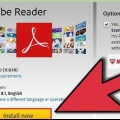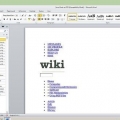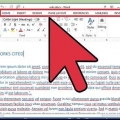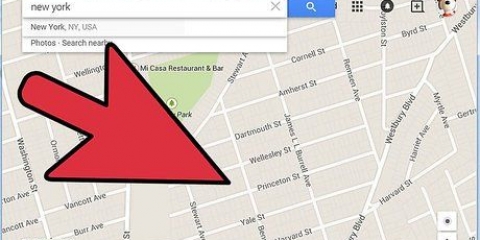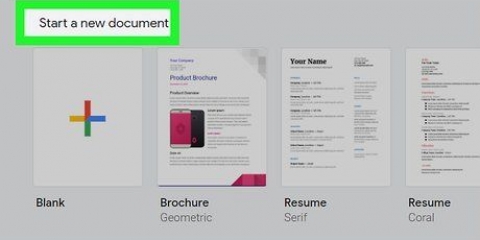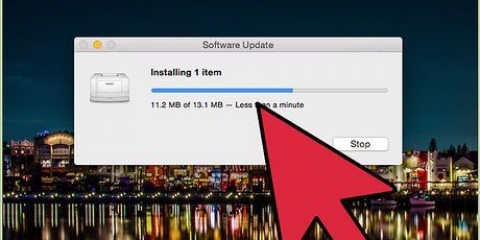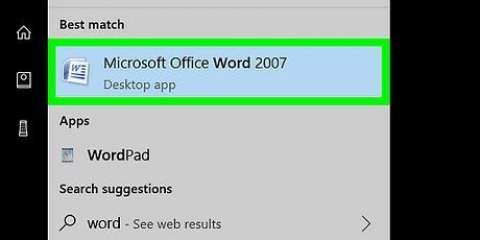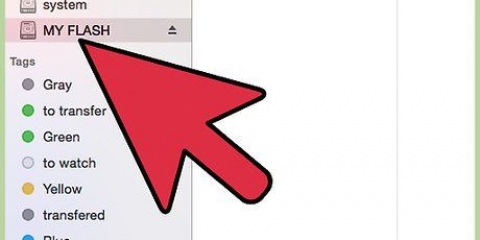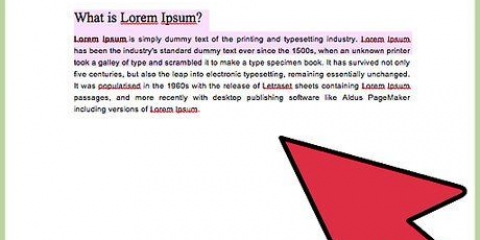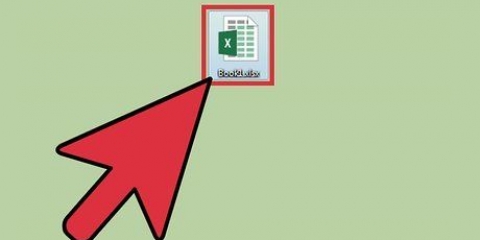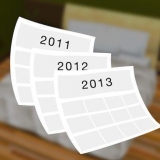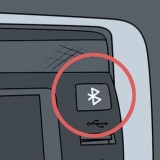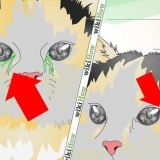Imprimer un document
Teneur
L`impression d`un document est très facile, si vous disposez des outils nécessaires et pouvez travailler avec le programme que vous avez sur votre ordinateur. Vous trouverez ci-dessous un petit guide sur la façon d`imprimer un document avec la plupart des programmes et systèmes d`exploitation.
Pas
Méthode1 sur 2:Imprimez votre document

1. Ouvrez le document que vous souhaitez imprimer ou accédez à la page. Si vous avez un document sur votre ordinateur, tel qu`un document Word, vous pouvez l`ouvrir puis l`imprimer. Vous pouvez également accéder à la page Web que vous souhaitez imprimer. Quoi qu`il en soit, assurez-vous que le document ou la page que vous souhaitez imprimer est ouvert et visible sur votre moniteur. Il est impossible d`imprimer un document si vous ne l`avez pas ouvert.
- Vérifiez la page Web pour voir s`il existe également un lien vers une version imprimable de la page. Souvent, il dit quelque chose comme "Version imprimable." S`il n`existe pas de version imprimable de la page, vous devrez peut-être copier et coller le contenu de la page dans un document Word et imprimer la page à partir de là (mais ce n`est pas vraiment nécessaire). Cela est particulièrement vrai lorsque vous souhaitez imprimer des e-mails, surtout s`il s`agit d`e-mails provenant d`un programme autre qu`Outlook.

2. cliquer sur "Déposer." Si vous ne trouvez pas de bouton d`impression, cliquez sur "Déposer." Vous devriez pouvoir trouver cette option quelque part en haut de l`écran, sur PC et Mac.
Si vous imprimez depuis votre navigateur, vous devrez peut-être appuyer sur un bouton dans le menu.

3. Choisissez la vue Imprimer. Si vous voulez voir à quoi ressemblera le document lorsque vous l`imprimerez, cliquez sur "Aperçu avant impression." Vous pouvez imprimer votre document à partir de cette fenêtre ou ignorer complètement cette étape.

4. cliquer sur "Imprimer." Dans le menu "Déposer" cliquez sur l`option "Imprimer." Vous verrez maintenant une fenêtre d`impression avec plusieurs options.

5. cliquer sur "caractéristiques," "Exemple" ou "Avancée." Trouvez le bouton qui vous donne accès aux options avancées. Dans cette fenêtre, vous pouvez définir le format, la source et le type de papier et diverses autres options en fonction du programme que vous utilisez. Parcourez les différentes options et vérifiez si elles sont correctement configurées, selon ce que vous voulez.

6. Ajustez les paramètres nécessaires. Lorsque vous revenez à la fenêtre d`impression, vous avez la possibilité de choisir votre imprimante, si vous souhaitez imprimer en couleur ou en niveaux de gris, l`orientation, le nombre de copies et plus encore. Assurez-vous que ces options sont définies à votre convenance.

sept. cliquer sur "d`accord" ou sur "Imprimer." Lorsque vous avez défini les options à votre satisfaction, cliquez simplement sur "d`accord."
Méthode2 sur 2:Résoudre les problèmes d`impression

1. Assurez-vous d`avoir une imprimante. Vous avez besoin d`une imprimante prête et capable d`imprimer. Cela signifie que votre imprimante est correctement connectée à l`ordinateur à partir duquel vous souhaitez imprimer votre document et que les pilotes nécessaires sont installés. L`imprimante doit également être remplie de papier et d`encre.
- N`oubliez pas de brancher l`alimentation et d`allumer votre imprimante!
- Assurez-vous également de savoir si vous avez une imprimante à jet d`encre ou laser. Ces types d`imprimantes impriment de différentes manières et nécessitent différents types d`encre et de papier. Avec une imprimante laser, vous ne pouvez imprimer un document qu`en noir et blanc.

2. Choisissez le bon papier et la bonne encre. Avant d`imprimer, vous devez réfléchir au type de papier sur lequel vous souhaitez imprimer votre document. Choisissez un stock plus important pour les documents formels tels que les invitations et les curriculum vitae. Choisissez un papier plus fin pour les flyers simples et autres documents sur lesquels vous souhaitez imprimer de grandes quantités. Vous placez ce papier dans le bac de l`imprimante approprié, afin qu`il soit utilisé lors de l`impression. Vous devez également déterminer si vous souhaitez imprimer en couleur ou en noir et blanc.
Assurez-vous que le papier que vous utilisez n`est pas trop épais pour votre imprimante.
Des astuces
- Imprimer d`abord une seule page. Si vous avez manqué quelque chose dans l`aperçu avant impression, vous ne voulez évidemment pas faire dix impressions inutiles. Alors imprimez d`abord une page et vérifiez-la. Si l`impression vous convient, continuez à imprimer.
- Si vous ne pouvez pas imprimer depuis l`ordinateur que vous utilisez, vous pouvez graver le document sur un CD ou l`enregistrer sur une clé USB. Vous pouvez ensuite transférer le document vers un autre ordinateur, l`ouvrir et l`imprimer à partir de cet ordinateur.
- Ayez toujours en stock quelques cartouches de toner ou d`encre pour votre propre imprimante afin de ne pas paniquer si vous avez besoin d`un document rapidement. S`il reste très peu d`encre ou de toner dans la cartouche, vous n`obtiendrez pas une bonne impression. Si vous utilisez une imprimante dans un lieu public, veuillez le signaler à un membre du personnel et le problème devrait être résolu immédiatement.
- Si vous ne parvenez toujours pas à imprimer le document, assurez-vous qu`il y a du papier dans l`imprimante. Parfois, les imprimantes avec plusieurs bacs à papier peuvent encore mal fonctionner. Vérifiez donc tous les bacs et assurez-vous qu`ils contiennent suffisamment de papier.
Mises en garde
- Sur un PC, vous devez installer un logiciel spécifique pour votre imprimante avant de pouvoir commencer à imprimer. Si vous ne voyez pas de nom d`imprimante lorsque vous appuyez sur "Imprimer" cliquez, assurez-vous d`installer le logiciel avant de réessayer.
- Sachez que si vous utilisez une imprimante publique, quelqu`un d`autre pourrait voir ce que vous imprimez lorsque les documents sortent de l`imprimante. Donc sois prudent.
Articles sur le sujet "Imprimer un document"
Оцените, пожалуйста статью
Similaire
Populaire